萬盛學電腦網 >> 媒體工具 >> 光影魔術手怎麼輕松制作電影大片感效果的照片?
光影魔術手怎麼輕松制作電影大片感效果的照片?
教你不用Ps,輕松做出超有逼格的照片/圖片——有遮幅,有濾鏡效果,有中英雙字字幕。

第一步:樣品分析
1、先貼兩張電影截圖分析一下。第一張是《超能陸戰隊》的截圖,第二張是《狼圖騰》的截圖。


2、共同點:
電影截圖都會有上下兩個黑邊框,黑邊框我們叫它做“遮幅”;電影畫面均為寬幅,大約16:9;電影,尤其是現在的電影,都有中英雙字字幕;
3、不同點:
第一張字幕加在了下黑邊框上,而第二張加在了畫面上。為什麼指出不同,下面說。
4、明確做有電影截圖效果的圖片要怎麼做
① 要處理照片畫面成16:9的寬幅
② 要加上下遮幅
③ 要加中英雙字字幕,
第二步:裁剪照片
1、用“光影魔術手”打開照片,先對照片進行手動裁剪,使照片主體突出並盡可能的接近16:9畫幅。
步驟:裁剪——裁取主體(近16:9畫幅)——確定
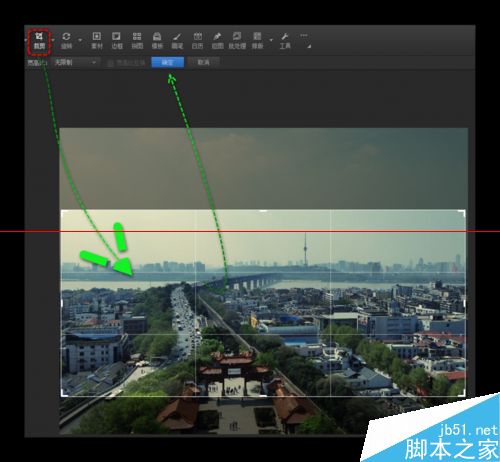
2、然後裁出16:9的寬幅畫面
步驟:點擊“裁剪”右下角的下拉箭頭——按16:9裁剪
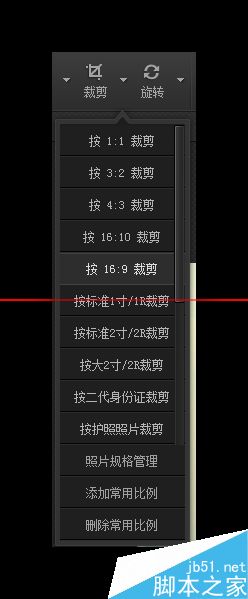
3、另外,裁完照片小編建議再使用濾鏡修一下照片光線。因為拍照的時候難免有的過暗,有的過亮,影響畫面感。
步驟:右側菜單“數碼暗房”——加幾個濾鏡嘗試,獲得你想要的效果。
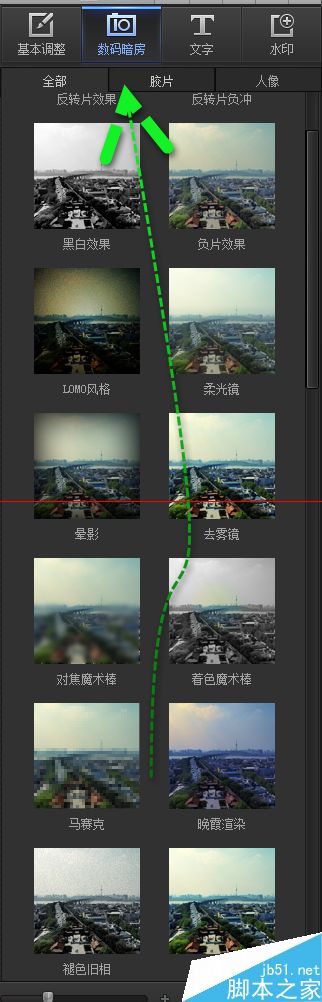
第三步:加遮幅(黑邊框)
1、步驟:邊框——自定義擴邊——上20%,下20%(根據自己需要,小編覺得20就行),顏色為黑色 ——確定。
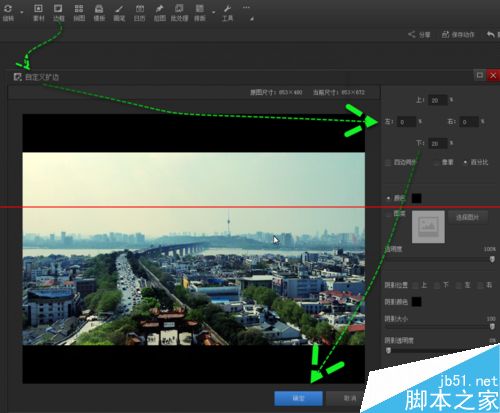
第四步:加字幕
1、前邊提到了,這個字幕有的加在了黑邊上,有的加在了畫面上。小編傾向於加在畫面上,因為加在黑邊上忒顯眼,感覺不舒服。
2、先加中文字幕
在右側菜單點擊”文字“,然後鍵入與照片相匹配的一句話,選擇好字體,大小,顏色是白色 ,這個沒得選,其他顏色別扭。把生成的中文字幕放到畫面底部中間的適當位置,別忘了給英文留個空兒!!

3、加英文字幕
點擊文字輸入框下面的”添加新的文字“,然後鍵入你的英文字幕,如果不會,谷歌翻譯啊!!調整英文字幕的字體(英文用中文字體間隔忒大,效果不好)、大小。調整中英字幕位置。

- 上一頁:百度樂播電腦版安裝教程
- 下一頁:騰訊win10升級助手怎麼下載



